在Windows操作系统中,预装了许多自带软件,这些软件对于某些用户来说可能并不需要,反而占用系统资源,影响电脑运行速度。本文将详细介绍如何彻底删除Windows自带软件,帮助用户优化系统性能和释放存储空间。
方法一:使用PowerShell删除自带应用
打开开始菜单,搜索并右击打开“Windows PowerShell”。
在PowerShell窗口中输入命令 Get-AppxPackage -AllUsers | Remove-AppxPackage。
按下回车键,等待命令执行完成。
通过以上步骤,可以删除大部分Windows 10自带应用,如OneNote、3D、Camera、邮件和日历等。
方法二:使用CCleaner卸载程序
下载并安装CCleaner软件。
打开CCleaner,点击左侧导航栏的“工具”选项。
在“工具”界面中,选择“卸载”。
在软件列表中找到要删除的自带软件,点击右侧的“卸载”按钮。
方法三:使用IObit Uninstaller卸载程序
下载并安装IObit Uninstaller软件。
打开IObit Uninstaller,选择“程序管理”选项卡。
在程序列表中找到要删除的自带软件,点击右侧的“卸载”按钮。
根据提示完成卸载过程。
方法四:使用Windows 10垃圾清理工具
打开设置”应用。
点击系统”,选择存储”选项。
在存储界面中,点击本地磁盘(C:)”。
点击临时文件”并勾选其他需要删除的文件类型。
点击删除文件”。
通过以上方法,可以删除Windows 10系统中的自带软件,从而优化系统性能和释放存储空间。在进行这些操作之前,请确保您了解删除软件可能带来的后果,并在删除前备份重要数据。